Niyə əhatə dairələrindən istifadə etməlisən? Xüsusilə Setdə olduğunuzda
Jun 08, 2021
Redaktorlar tez-tez əvvəlcə rəng dərəcəsinə tamamilə vizual olaraq yanaşırlar, rəngləri gözlərinə “yaxşı görünənə” qədər düzəldir və ya qiymətləndirirlər. Təəssüf ki, bir neçə amil monitorunuzda sizə yaxşı görünənlərin öz ekranlarında hər kəsə yaxşı görünməyə çevrilə bilməyəcəyi anlamına gələ bilər. Video sahələri, rənglərin düzgün olduğundan əmin olmaq üçün istifadə edə biləcəyiniz bir vasitə təqdim edir. Başqalarının işinizi necə görməsinə kömək edə bilməzsiniz, ancaq bunu düzgün etdiyinizə əmin ola bilərsiniz. Düzgün edirsənsə və başqasının ekranında yaxşı görünmürsə, deməli, sənin deyil, onların sonunda düzgün ekran kalibrləmə məsələsidir. Düzgün bildiyiniz rəngləri yüksək dəqiqlikli video miqyasları ilə təsdiqləndiyinə görə verirsinizsə, heç olmasa izləyicilərin izləmə monitorlarını kalibr etdikləri müddətdə rəngləri düzgün görmə şansı mövcuddur. sənin deyil, onların sonunda düzgün ekran kalibrləmə. Düzgün bildiyiniz rəngləri yüksək dəqiqlikli video miqyasları ilə təsdiqləndiyinə görə verirsinizsə, heç olmasa izləyicilərin izləmə monitorlarını kalibr etdikləri müddətdə rəngləri düzgün görmə şansı mövcuddur. Əhatə dairələri sizə həqiqi mənzərəni göstərir - pozlama, rəng, səviyyələr, hər şey. Gözlərinizin subyektivliyinə etibar etmək və ya monitorunuzun biraz söndürülməsindən narahat olmaq lazım deyil. İşləriniz sahələrə görə düzgündürsə, düzgündür. Bu, yaradıcı təfsir və ifadə üçün yer olmadığı anlamına gəlmir, amma qəti şəkildə desək, əhatələr sizi səhv yönləndirməyəcəkdir. Səhv etsəniz, səhv etməyi seçdiyinizə görədir. Bu qərarı şüurlu bir şəkildə verdiyiniz müddətdə bu, yaradıcılıqdır!
Histogram işıq və qaranlığın paylanmasını göstərir
Hələ də fotoqraflıqla yaxşı bilinən histoqramın video işi ilə də əlaqəsi var, lakin işin böyük hissəsini dalğa forması və vektorskop edəcək. Histoqram parlaqlığın - işıq və qaranlığın bir görüntü içərisində paylandığını göstərir. Solda qeyd olunan ən qaranlıq çalarlar və sağda ən parlaq çalarlarla təsvirin hər bir parlaqlıq kölgəsini tutduğunu göstərir. Bir qayda olaraq, histogram sola yığılırsa, kadrda pozlama çox aşağı və görüntü çox qaranlıq ola bilər. Sağ tərəfə yığılırsa, pozlama çox yüksək və görüntü çox parlaq ola bilər. Yaxşı paylanmış histoqram yaxşı məruz qalmış atışı göstərə bilər. Lakin histogram sizə görüntünün parlaqlıq miqyasında paylanmasını göstərsə də, görüntüdəki parlaqlığın paylanmasını göstərmir. Başqa sözlə, görüntünün içərisində parlaq sahələrin harada göründüyünü göstərmir, buna görə video üçün faydalılığı ümumiyyətlə bir sırada olduğunuzu görmək üçün sürətli bir baxışla məhdudlaşır.
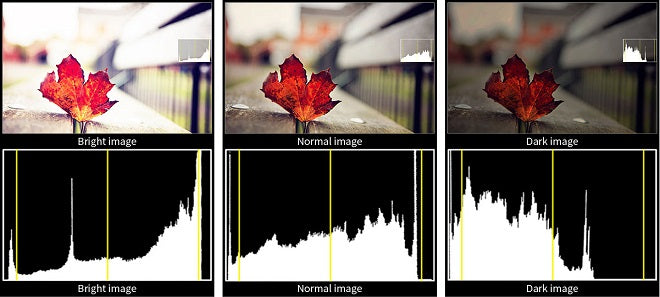

Dalğa forması sizə görüntü boyunca parıltı paylanmasını göstərir
Tarix proqramından fərqli olaraq, dalğa forması sizə görüntü boyunca parlaqlıq paylanmasını göstərir və parlaq elementləri və qaranlıq elementləri asanlıqla müəyyən etməyə imkan verir. Dalğa forması parlaqlıq dəyərlərini soldan sağa birbaşa görüntüyə uyğunlaşdırır. Məsələn, şəkildə avtomobil faraları və ya şamlar kimi parlaq ləkələr varsa, parlaqlığını şəkildə gördüyünüz yerdə soldan sağa dalğa şəklində çəkildiyini görəcəksiniz. Beləliklə, bu fərdi elementlərin nə qədər parlaq olduğunu dəqiq şəkildə görürsünüz və bu da dalğa şəklini pozlama üçün ən güclü vasitədir. Dalğa formasının miqyası onu standart video və ya HDR üçün təyin etməyinizə bağlıdır. Standart video üçün qurulmuş dalğa formu şkalası ümumiyyətlə "IRE" adlanan vahidlərdə 0 ilə 100 arasındakı parlaqlıq dəyərlərini göstərir. HDR üçün qurulmuş miqyas logaritmik olur, dəyəri 0 ilə 10,000 arasındadır. 0-100 ölçüsünü anlamaq daha asandır, ona görə də bu şərtlərdə müzakirə edəcəyik. Standart miqyasda, 100 saf ağ, mümkün olan ən parlaq parlaqlığı, 0 isə ən qaranlıq qaranlıq və saf qara rəngləri təmsil edir.
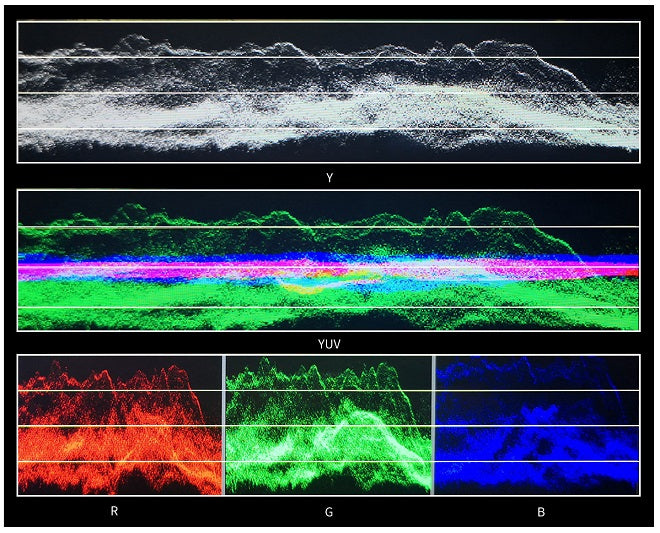

Vectorscope bir görüntüdə rəng və rəng doyma ölçür
Kapsamdakı nöqtələr görüntüdə hansı rənglərin göründüyünü və doyma səviyyəsini göstərir. Aşağı doyma mərkəzə yaxın görünür. Rəngi olmayan ağ, boz və ya qara rənglərin hamısı mərkəzdə bir nöqtə kimi görünür, çünki heç bir rəng yoxdur - başqa sözlə doyma sıfıra bərabərdir. Əsas qırmızı rəngli bir şəkil mərkəzdən “R” vektoru boyunca uzanan qeyri-səlis bir xətt göstərə bilər. Doygunluğu aşağı saldıqda, bu sətrin ucu əhatə dairəsinin mərkəzinə doğru daha çox hərəkət edir. Doyğunluğu artırın və xarici kənara doğru daha çox sürün. Beləliklə, rəng balansınızı müəyyənləşdirmək və balanssızlığın necə düzəldiləcəyinə dair ipuçları üçün bu sahəni istifadə edə bilərsiniz. Bu qədər mavi olmamalı bir görüntüdə hər şey mavi tərəfə meyl edirsə, onu düzəltmək üçün rəngləri daha çox sarıya (tamamlayıcı rəng kimi tanınan əhatə dairəsindəki əks rəng) çevirin. Bunu etdikdə, sahədəki sahələrin əhatənin mərkəzinə doğru dəyişdiyini görəcəksiniz. Və ya tək bir rəngi fərqli bir rəngə dəyişdirmək üçün ikinci dərəcəli düzəlişdən istifadə edirsinizsə, sahələrin sahəyə uyğun olaraq dəyişdiyini görəcəksiniz. Vektorkop, rənglərinizin doğru olub olmadığını görməyinizi təmin edir. Vektorkopda düzgün qırmızıya dəyən qırmızı yanğınsöndürən maşınınız varsa, ekranınızda daha çox narıncı və ya daha çox magenta görünsə də qırmızı olduğundan əmin ola bilərsiniz. Çəkilişləri uyğunlaşdırarkən, eyni rənglər vektorskopda eyni oxuyursa, rənglərinizin çəkilişlər arasında uyğun olduğundan əmin ola bilərsiniz və bu, gözlərinizdən daha etibarlıdır.


FEELWORLD monitoru F6 PLUS, LUT6, LUT6S, LUT7, LUT7S, LUT7 PRO, LUT7S PRO bütün sahələr rejiminə sahib olsanız, bu rejim video görüntülərinizi təxminən 7 "ekran ölçüsünə qədər azaldır və videonuzun sərhədində dalğa forması, vektorskop, histoqram və yerləşmiş səsi seçdiyiniz üçün bütün analiz köməkçisi modelini nəzərdən keçirməyə imkan verir. birlikdə.

